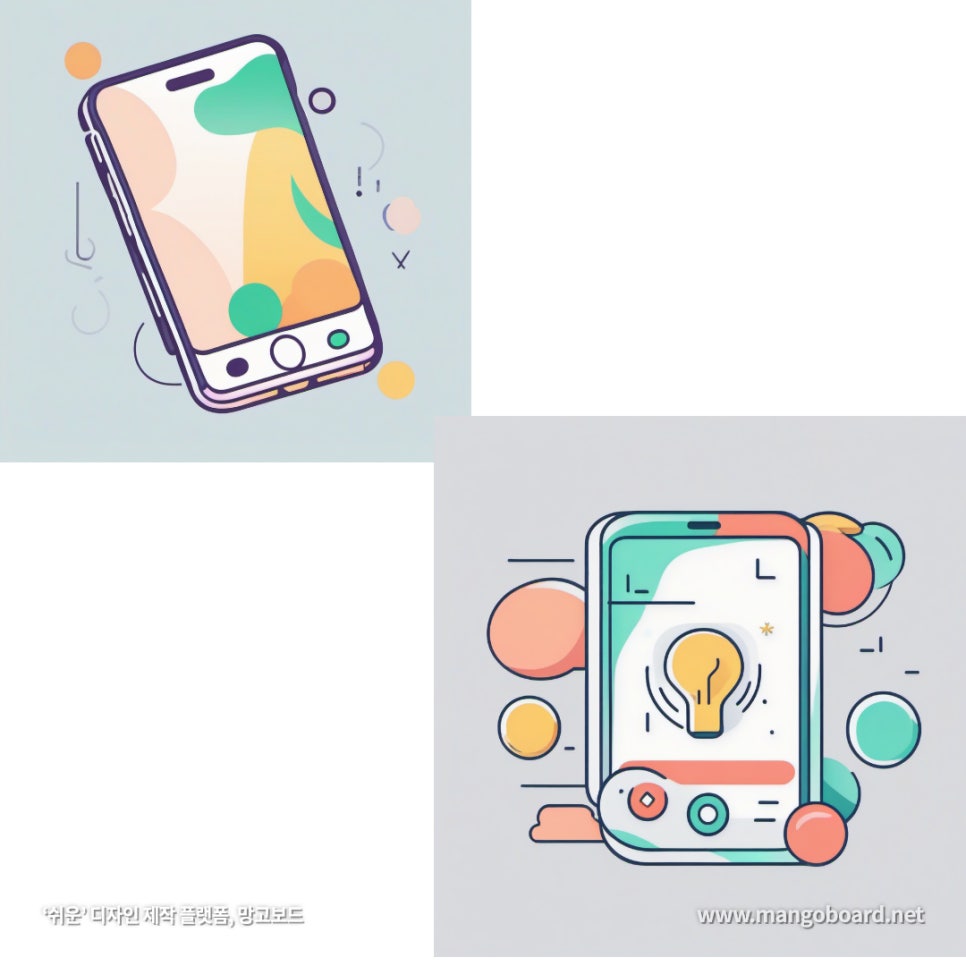아이폰 앱 정리 및 보관함 홈 화면 페이지 설정 방법
아이폰 앱 정리 및 보관함 홈 화면 페이지 설정 방법에 대한 안내입니다.
1. 앱 정리:
•원하는 앱을 1초간 꾹 눌러 '팝업 메뉴'에서 '앱 제거'를 선택합니다.
•다시 한번 '홈 화면에서 제거'를 누르면 해당 앱이 홈 화면에서 사라집니다.
2. 기본 앱 정리:
•'설정 앱'을 열고 '스크린 타임' > '콘텐츠 및 개인정보 보호 제한' > '허용된 앱'으로 이동합니다.
•잘 사용하지 않는 기본 앱을 찾아 스위치 버튼을 '비활성화'로 설정하여 홈 화면에서 감춥니다.
3. 페이지 설정:
•홈 화면 빈 여백을 1초간 꾹 눌러 '…'를 선택합니다.
•현재 페이지의 앱들 중 사용하지 않는 것들을 해제하고 '완료'를 누릅니다.
•해당 페이지의 앱들이 홈 화면에서 사라지며, 필요 시 '앱 보관함'에서 추가할 수 있습니다.
4. 앱 보관함 설정:
•'설정 앱'에서 '홈 화면 및 앱 보관함'을 선택합니다.
•'앱 보관함만'으로 설정하면 앱이 자동으로 보관함에 저장됩니다.
•새로 다운로드하는 앱은 자동으로 보관함에 저장되어 카테고리별로 정렬됩니다.
5. 앱 보관함에서 추가로 설정:
•홈 화면에서 불필요한 페이지가 보관함으로 이동하면서 오른쪽으로 왼쪽으로 스와이프하여 '앱 보관함'에서 추가합니다.
•앱 보관함에서 카테고리별로 정리된 앱을 확인하고 추가하여 사용할 수 있습니다.
이렇게 하면 홈 화면이 깔끔하게 정리되고 필요한 앱을 찾기 쉽게 됩니다. 불필요한 앱은 홈 화면에서 사라지지만 앱 보관함에 저장되어 필요 시에 추가하여 사용할 수 있습니다.